Sprawdzanie, czy warunki są prawdziwe, czy fałszywe, i logiczne porównanie wyrażeń jest wspólne dla wielu zadań. Formuły warunkowe można tworzyć za pomocą funkcji ORAZ, LUB, NIE i JEŻELI .
Na przykład funkcja JEŻELI używa następujących argumentów.

Formuła korzystająca z funkcji JEŻELI



Aby uzyskać więcej informacji na temat tworzenia formuł, zobacz Tworzenie lub usuwanie formuły.
Co chcesz zrobić?
Tworzenie formuły warunkowej, która daje wartość logiczną (PRAWDA lub FAŁSZ)
Aby wykonać to zadanie, użyj operatorów i funkcji ORAZ, LUB i NIE , jak pokazano w poniższym przykładzie.
Przykład
Przykład będzie bardziej zrozumiały po skopiowaniu go do pustego arkusza.
Jak skopiować przykład?
-
Zaznacz przykład w tym artykule.
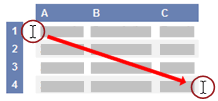
Zaznaczanie przykładu w Pomocy
-
Naciśnij klawisze CTRL+C.
-
W programie Excel utwórz pusty skoroszyt lub arkusz.
-
W arkuszu zaznacz komórkę A1 i naciśnij klawisze CTRL+V.
Ważne: Aby przykład działał poprawnie, musi zostać wklejony do komórki A1 w arkuszu.
-
Aby przełączać się między wyświetlaniem wyników i wyświetlaniem formuł zwracających te wyniki, naciśnij klawisz CTRL+` (akcent słaby) albo na karcie Formuły w grupie Inspekcja formuł kliknij przycisk Pokaż formuły.
Po skopiowaniu przykładu do pustego arkusza możesz dopasować go do własnych potrzeb.
|
Aby uzyskać więcej informacji na temat korzystania z tych funkcji, zobacz ORAZ, funkcja LUB, funkcja i NIE, funkcja.
Tworzenie formuły warunkowej, która skutkuje innym obliczeniem lub wartościami innymi niż PRAWDA lub FAŁSZ
Aby wykonać to zadanie, użyj operatorów i funkcji JEŻELI, ORAZ i LUB , jak pokazano w poniższym przykładzie.
Przykład
Przykład będzie bardziej zrozumiały po skopiowaniu go do pustego arkusza.
Jak skopiować przykład?
-
Zaznacz przykład w tym artykule.
Ważne: Nie należy zaznaczać nagłówków wierszy ani kolumn.
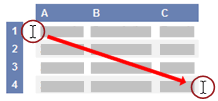
Zaznaczanie przykładu w Pomocy
-
Naciśnij klawisze CTRL+C.
-
W programie Excel utwórz pusty skoroszyt lub arkusz.
-
W arkuszu zaznacz komórkę A1 i naciśnij klawisze CTRL+V.
Ważne: Aby przykład działał poprawnie, musi zostać wklejony do komórki A1 w arkuszu.
-
Aby przełączać się między wyświetlaniem wyników i wyświetlaniem formuł zwracających te wyniki, naciśnij klawisz CTRL+` (akcent słaby) albo na karcie Formuły w grupie Inspekcja formuł kliknij przycisk Pokaż formuły.
Po skopiowaniu przykładu do pustego arkusza możesz dopasować go do własnych potrzeb.
|
Aby uzyskać więcej informacji na temat korzystania z tych funkcji, zobacz JEŻELI, funkcja ORAZ, funkcja i LUB, funkcja.










